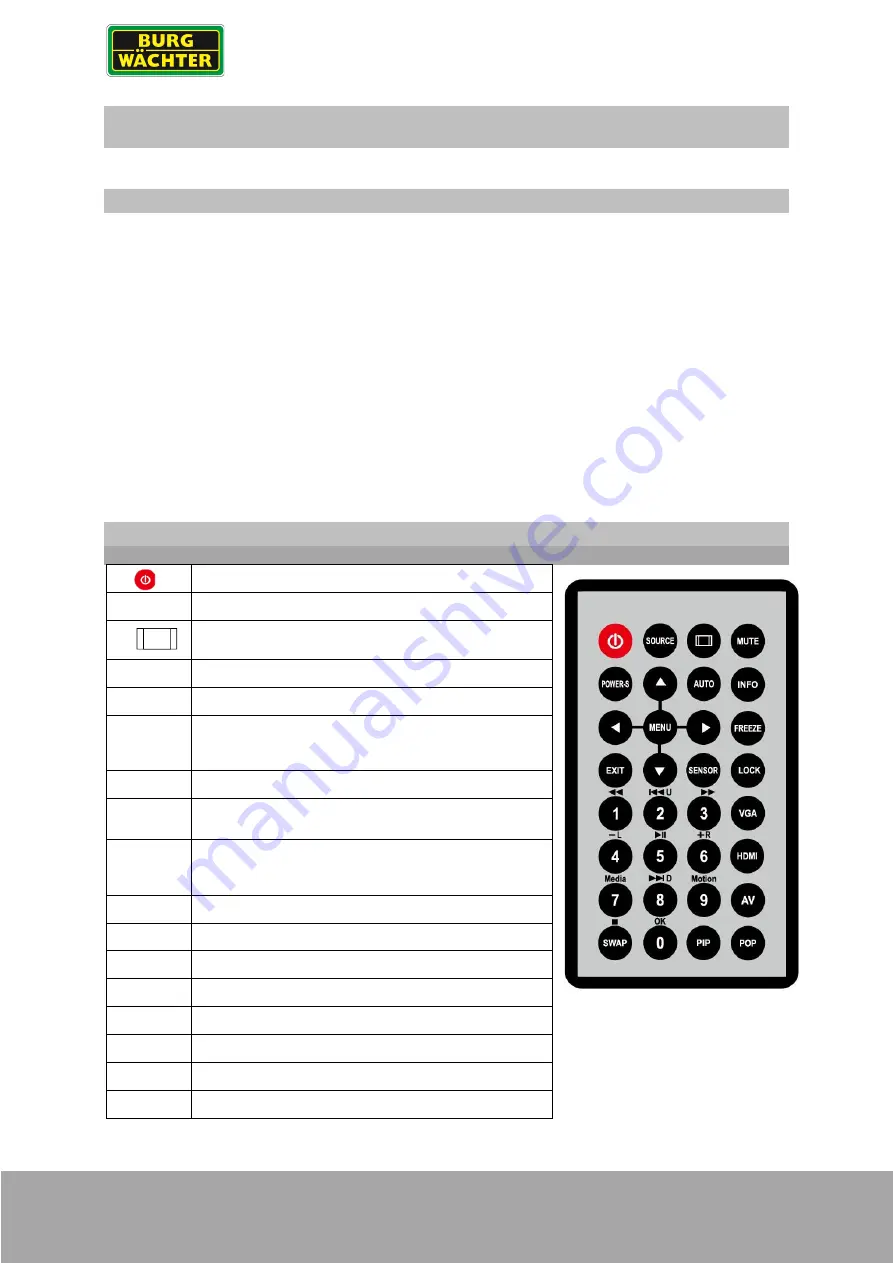
6 | DEUTSCH ENGLISH
BWML-1000
DE
Bedienung über die Tasten am Monitor
1. Um auf das OSD-
Menü zuzugreifen, drücken Sie „MENU“.
2. Verwenden Sie die Tasten '
+
' oder '
-
', um den gewünschten Menüpunkt auszuwählen,
und drücken Sie dann die Taste 'SOURCE', um das Untermenü auszuwählen.
3. Ve
rwenden Sie weiterhin die Taste „SOURCE“, um das erforderliche Feld
hervorzuheben, und drücken Sie dann „
+
“ oder „
-
“, um die Einstellung anzupassen.
4.
Drücken Sie die „MENU“-Taste, um zum vorherigen Menü zurückzukehren.
5.
Drücken Sie die „MENU“-Taste erneut, um das OSD-Menü vollständig zu verlassen.
6. Hinweis: Zum Sperren oder Entsperren der OSD-Einstellungen nach der Einrichtung.
Halten Sie die „MENU“-Taste 5 Sekunden lang gedrückt.
Fernbedienung
Schaltet den Monitor um zwischen An/Standby
Power-S
Hintergrundbeleuchtung: hoch, mittel, niedrig
Skala: normal, Mitte, voll
MUTE
Schaltet den Ton ein/aus
LOCK
Menüsperre: sperren, entsperren
∧
、
∨
Nach oben / unten bewegen
Hervorhebungssymbol,
MENU
Öffnet das Hauptmenü des Bildschirms
<
、
>
Lautstärke erhöhen / verringern
AUTO
Automatische Anpassung
(nur im VGA-Modus verfügbar)
INFO
Informationen werden angezeigt
VGA
VGA-Signal auswählen
HDMI
HDMI-Signal auswählen
AV
AV-Eingangssignal auswählen
SOURCE Umschaltung der Videosignaleingänge
0~9
verfügbar nur Passwort eingegeben
NC
Sensor PIP POP SWAP einfrieren
EXIT
Menü verlassen




















